स्टीम "कंटेंट फ़ाइल लॉक" त्रुटि को कैसे ठीक करें?
पीसी गेमिंग(best platform for PC gaming) , पीरियड के लिए स्टीम यकीनन सबसे अच्छा प्लेटफॉर्म है। इसकी अनुकूलता और खेलों की विशाल लाइब्रेरी आपकी सभी सामग्री को एक ही स्थान पर रखना, दोस्तों के साथ समय का समन्वय करना और यहां तक कि समान विचारधारा वाले गेमर्स के समूहों में शामिल होना आसान बनाती है।
हालांकि, यह हमेशा इंद्रधनुष और गुलाब नहीं होता है। कुछ उपयोगकर्ता अपने गेम को अपडेट करने का प्रयास करते समय "सामग्री फ़ाइल लॉक" त्रुटि की रिपोर्ट करते हैं। जबकि स्टीम अपडेट आमतौर पर राइट-क्लिक करने और अपडेट करने का मामला होता है, त्रुटियां उत्पन्न होती हैं। यहां बताया गया है कि आप इन त्रुटियों को कैसे ठीक(fix these errors) कर सकते हैं ।

स्टीम "सामग्री फ़ाइल लॉक" त्रुटि क्या है?(What Is the Steam “Content File Locked” Error?)
इस त्रुटि के लिए अधिकांश रिपोर्ट विभिन्न खेलों को अपडेट करने(updating different games) से आती हैं । दूसरे शब्दों में, स्टीम(Steam) उन फ़ाइलों तक नहीं पहुंच सकता है जिन्हें उसे अपडेट करने की आवश्यकता है। यह आमतौर पर अनुमतियों की समस्या के कारण होता है।
जबकि स्टीम(Steam) त्रुटि विवरण प्रदान करने के बारे में सबसे अच्छा नहीं है, ऐसे कई सही-सही तरीके हैं जिनसे आप समस्या को ठीक करने का प्रयास कर सकते हैं।
स्टीम "कंटेंट फ़ाइल लॉक" त्रुटि को कैसे ठीक करें?(How to Fix a Steam “Content File Locked” Error)
ऐसी कई विधियाँ हैं जिनसे आप त्रुटि को ठीक करने का प्रयास कर सकते हैं। कुछ दूसरों की तुलना में अधिक कठिन हैं, लेकिन यहां सूचीबद्ध प्रत्येक विधि को काम करने के लिए सूचित किया गया है।
1. विंसॉक रीसेट करें(Reset Winsock)

विंसॉक(Winsock) , या विंडोज सॉकेट एपीआई(Windows Socket API) , परिभाषित करता है कि ऑपरेटिंग सिस्टम को नेटवर्क को कैसे संभालना चाहिए। Winsock को रीसेट करके , आप उचित अपडेट की अनुमति देने के लिए अपने सिस्टम और उसके सर्वर से स्टीम के कनेक्शन को पुनर्स्थापित कर सकते हैं।
Winsock को रीसेट करने के लिए, व्यवस्थापकीय विशेषाधिकारों के साथ कमांड प्रॉम्प्ट(Command Prompt) खोलें । इसके बाद netsh winock reset(netsh winsock reset) टाइप करें और फिर एंटर दबाएं(Enter) । ऐसा करने के बाद आपको अपने पीसी को रीस्टार्ट करना होगा।
2. क्लियर स्टीम डाउनलोड कैशे(Clear Steam Download Cache)

स्टीम(Steam) डाउनलोड कैश किसी भी अन्य कैश की तरह कार्य करता है । हालांकि यह कैशे के भीतर संग्रहीत फ़ाइलों तक पहुंच को आसान और तेज़ बनाता है, त्रुटियाँ उस परिणाम को विफल अद्यतनों में जमा कर सकती हैं और सामग्री फ़ाइल लॉक त्रुटि हो सकती है।
स्टीम खोलें, फिर स्टीम(Steam ) > सेटिंग्स( Settings) > डाउनलोड( Downloads) पर क्लिक करें और क्लियर डाउनलोड कैशे पर क्लिक करें। (Clear Download Cache.)इसे पूरा होने में कुछ मिनट लग सकते हैं, जिसके बाद स्टीम(Steam) को फिर से चालू करना होगा। यह एक कदम बहुत सारी स्टीम(Steam) त्रुटियों को ठीक कर सकता है, न कि केवल यह।
3. डिस्क स्कैन करें(Perform a Disk Scan)
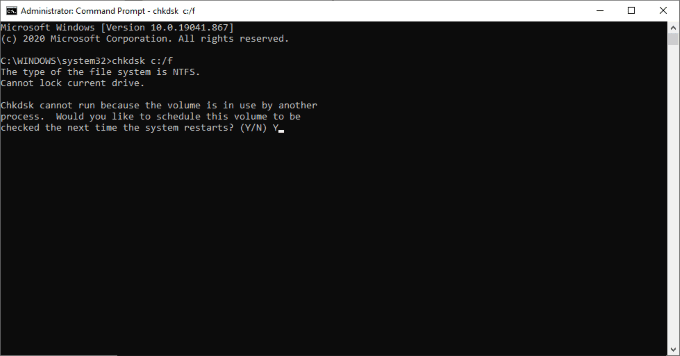
एक डिस्क स्कैन आपके सिस्टम में त्रुटियों की जांच करता है और यदि संभव हो तो उन्हें सुधारता है। कमांड प्रॉम्प्ट(Command Prompt) खोजें , स्टार्ट(Start) मेनू पर राइट-क्लिक करें, और व्यवस्थापक के रूप में चलाएँ चुनें। (Run as administrator. )आपको व्यवस्थापकीय विशेषाधिकारों का उपयोग करना होगा या ऑपरेशन काम नहीं करेगा।
chkdsk c:/f टाइप करें और एंटर दबाएं। (Enter.)फिर आपको शेड्यूलिंग की पुष्टि करने के लिए Y टाइप करना होगा । परीक्षण शुरू करने के लिए अपने कंप्यूटर को पुनरारंभ करें। आपके सिस्टम द्वारा डिस्क स्कैन पूर्ण करने के बाद, आपकी मशीन सामान्य रूप से बूट होगी-उम्मीद है कि किसी भी त्रुटि को ठीक किया जाएगा।
4. अपना एंटीवायरस अक्षम करें(Disable Your Antivirus)

कुछ मामलों में, आपका एंटीवायरस सॉफ़्टवेयर अत्यधिक सतर्क हो सकता है और स्टीम(Steam) को अपडेट करने से रोक सकता है। जबकि आपको अपने एंटीवायरस सॉफ़्टवेयर को हर समय अक्षम नहीं छोड़ना चाहिए, स्टीम(Steam) अपडेट करते समय इसे बंद करना सुरक्षित है ।
कोई भी अपडेट करने के बाद बस सुनिश्चित करें कि आपने अपने एंटीवायरस को फिर से सक्षम किया है। एक वैकल्पिक कदम जो आप उठा सकते हैं, वह है अपने एंटीवायरस सॉफ़्टवेयर में स्टीम को श्वेतसूची में डालना। (Steam)यह प्रदर्शित करके कि स्टीम(Steam) कोई खतरा नहीं है, आपका एंटीवायरस इसे अनदेखा कर देगा और स्टीम(Steam) सर्वर से आने वाले कनेक्शन की अनुमति देगा।
5. प्रशासक के रूप में भाप चलाएं(Run Steam As Administrator)

स्टीम "(Steam “) कंटेंट फ़ाइल लॉक" त्रुटि का एक अन्य वैकल्पिक समाधान स्टीम को व्यवस्थापक के रूप में चलाना(run Steam as an administrator) है । आप स्टीम(Steam) आइकन पर राइट-क्लिक कर सकते हैं और व्यवस्थापक के रूप में चलाएँ(Run as administrator) चुन सकते हैं , लेकिन आपको हर बार प्रोग्राम शुरू करने पर ऐसा करने की आवश्यकता होगी। एक आसान तरीका है।
(Right-click)स्टीम(Steam) आइकन पर राइट-क्लिक करें और गुण(Properties ) > संगतता चुनें। (Compatibility. )सेटिंग्स मेनू के नीचे, इस प्रोग्राम को व्यवस्थापक के रूप में चलाएँ क्लिक करें। (Run this program as an administrator.)हर बार जब आप स्टीम(Steam) शुरू करते हैं , तो यह प्रशासनिक विशेषाधिकारों के साथ चलेगा-भले ही आप इसे इंस्टॉल किए गए गेम आइकन पर क्लिक करके शुरू करें।
यदि आपका पीसी मुख्य रूप से एक गेमिंग मशीन है, तो स्टीम(Steam) को व्यवस्थापकीय विशेषाधिकारों का उपयोग करने के लिए सक्षम करना एक बुरा विचार नहीं है। यह काफी कुछ संभावित त्रुटियों को रोक सकता है।
6. डाउनलोड फ़ाइलें हटाएं(Delete the Download Files)

इस त्रुटि का सामना करने का एक संभावित कारण यह है कि गेम अपडेट होना शुरू हुआ, लेकिन एक त्रुटि का सामना करना पड़ा। डुप्लिकेट(Duplicate) फ़ाइलें कभी-कभी स्टीम(Steam) में "कंटेंट फ़ाइल लॉक" त्रुटि कोड को फेंकने में परिणाम कर सकती हैं।
ओपन सी(C) :> प्रोग्राम फाइल्स (x86)(Program Files (x86)) > स्टीम(Steam ) > स्टीमैप्स(steamapps ) > डाउनलोडिंग । (downloading. )स्टीम(Steam) अस्थायी रूप से इस फ़ोल्डर में फ़ाइलों को डाउनलोड और अपडेट करता है। यदि कोई फ़ाइल अटकी हुई है या डाउनलोड या अपडेट करने से इनकार करती है, तो उसे इस फ़ोल्डर से हटा दें और फिर इसे एक बार फिर से अपडेट करने का प्रयास करें। डुप्लीकेट फ़ाइल के बिना, स्टीम(Steam) अपडेट को ठीक से कर सकता है।
7. स्टीम को अनइंस्टॉल और रीइंस्टॉल करें(Uninstall And Reinstall Steam)

यदि अन्य सभी विफल हो जाते हैं, तो आप अपने कंप्यूटर से स्टीम को पूरी तरह से हटा सकते हैं और इसे पुनः स्थापित कर सकते हैं। (Steam)स्टीम(Steam) हटाने के लिए , कंट्रोल पैनल खोलें(Control Panel ) > एक प्रोग्राम को अनइंस्टॉल करें( Uninstall a program ) और स्टीम पर राइट-क्लिक करें। स्थापना रद्द करें चुनें । (Uninstall. )एक बार जब आप स्टीम(Steam) हटा दें , तो इसे फिर से स्थापित करने से पहले अपने पीसी को पुनरारंभ करें। ध्यान(Bear) रखें कि ऐसा करने से डाउनलोड किए गए गेम सहित (including downloaded games)सभी(all ) स्टीम सामग्री निकल जाएगी ।
आप स्टीम की वेबसाइट पर इंस्टॉलेशन फाइल पा सकते हैं। इसे एक बार फिर से स्थापित करने के लिए बस चरणों का पालन करें। यह एक चरम तरीका है, लेकिन एक है जो इस त्रुटि संदेश को ठीक करने में प्रभावी साबित हुआ है।
स्टीम एक बेहतरीन पीसी गेमिंग प्लेटफॉर्म है। कुछ छोटी-छोटी त्रुटियों(Don) को गेम खेलने के रास्ते में न आने दें-बस रास्ते में आने वाली किसी भी समस्या को ठीक करने का तरीका जानें और आप पूरी तरह तैयार हैं।
Related posts
"स्रोत फ़ाइल या डिस्क से नहीं पढ़ सकता" त्रुटि को ठीक करें
ठीक करें "फ़ाइल गंतव्य फ़ाइल सिस्टम के लिए बहुत बड़ी है" त्रुटि
फ़ोटोशॉप में "स्क्रैच डिस्क पूर्ण हैं" त्रुटि को कैसे ठीक करें?
FIX: स्टीम नेटवर्क त्रुटि से कनेक्ट नहीं हो सकता
कैसे ठीक करें "विंडोज रिसोर्स प्रोटेक्शन अनुरोधित ऑपरेशन नहीं कर सका" त्रुटि
ठीक करने के 8 तरीके "ओह, स्नैप!" क्रोम में पेज क्रैश त्रुटि
TAR.GZ फाइल क्या है और इसे कैसे खोलें?
ठीक करें "असमर्थित वायरलेस नेटवर्क डिवाइस का पता चला। सिस्टम रुका हुआ ”त्रुटि
Android पर "आईपी पता प्राप्त करने में विफल" त्रुटि को कैसे ठीक करें
विंडोज 11/10 में जेनेरिक पीएनपी मॉनिटर ड्राइवर त्रुटि के लिए 5 फिक्स
विंडोज़ में "हम अपडेट को पूरा नहीं कर सके" त्रुटि को कैसे ठीक करें?
GeForce अनुभव त्रुटि कोड 0x0003 को कैसे ठीक करें?
"D3D डिवाइस बनाने में विफल" त्रुटि को कैसे ठीक करें
फिक्स शेड्यूल्ड टास्क .BAT फाइल के लिए नहीं चलेगा
Google क्रोम में "सर्वर आईपी पता नहीं मिला" त्रुटि को कैसे ठीक करें
एचबीओ मैक्स की "शीर्षक नहीं चला सकता" त्रुटि को कैसे ठीक करें?
Windows अद्यतन त्रुटि कोड 0x80072efe के लिए दो आसान सुधार
Android पर "नेटवर्क पर पंजीकृत नहीं" त्रुटि को कैसे ठीक करें
विंडोज़ में "कुछ हुआ और आपका पिन उपलब्ध नहीं है" त्रुटि को कैसे ठीक करें
कैसे ठीक करें "जावा वर्चुअल मशीन नहीं बना सका" त्रुटि
